- 1. Enregistrer l'écran avec le son et la webcam
- 2. Enregistrer l'écran des appareils iOS sur l'ordinateur
- 3. Créer facilement des vidéos professionnelle avec des outils d'IA, des effets et d'autres ressources créatives
- 4. Utilisez la puissance de l'IA pour améliorer la qualité de la voix, réduire les bruits de fond
- 5. Outils IA puissantes : générateur de miniature, générateur de clip, changeur de voix, texte en voix ou voix en texte, etc.

Comment enregistrer l'audio interne sur Mac
Si vous souhaitez enregistrer de l'audio interne Mac, il existe de nombreuses solutions pour vous faciliter la tâche. Vous devrez effectuer une étude détaillée quant à vos critères avant de télécharger un logiciel d'enregistrement audio pour votre Mac. Chacun d'entre eux possède des fonctionnalités spécifiques pour répondre aux besoins et tout dépend de l'utilisation que vous souhaitez en faire. Il existe de nombreuses options sur Internet qui vous permettront de vous familiariser avec l'enregistrement audio interne sans bruit sur Mac, et vous serez agréablement surpris.
1. Enregistrer de l'audio interne sur Mac à l'aide de DemoCreator
Wondershare Democreator est l'une des applications les plus conviviales dotées de toutes les fonctionnalités spéciales pour améliorer votre enregistrement. C'est un logiciel super cool qui vous permet d'enregistrer l'Audio interne d'une vidéo ou d'un streaming en direct sans aucun effort. Le meilleur atout du logiciel est qu'il vous permet d'éditer l'Audio enregistré et de modifier les pistes à volonté.
Wondershare DemoCreator vous permet aussi d'enregistrer le son du système de votre Mac en même temps que l'enregistrement audio et vous offre la possibilité de le partager avec vos amis et vos proches. Voici la procédure à suivre pour enregistrer le son interne d'un Mac avec DemoCreator :
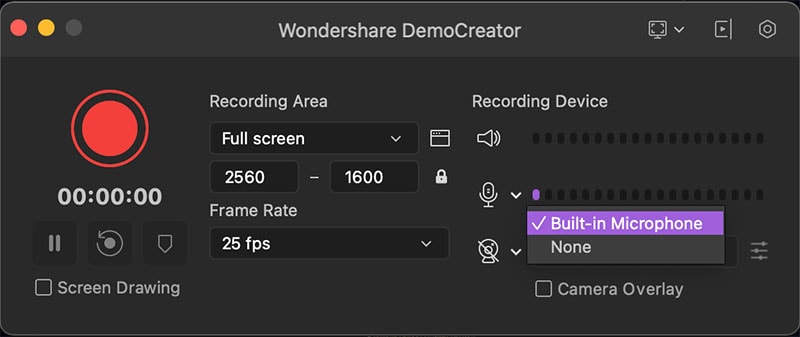
- Téléchargez DemoCreator et lancez-le sur votre Mac.
- Cliquez sur "Nouvel enregistrement" dans l'écran qui s'affiche.
- Choisissez l'option "Enregistrer l'audio du système" et appuyez sur le bouton rouge.
- Appuyez sur Shift+Cmd+2 pour mettre fin à l'enregistrement, et vous pouvez ensuite l'exporter sur votre ordinateur.
 Téléchargement sécurisé
Téléchargement sécurisé Téléchargement sécurisé
Téléchargement sécurisé2. Audacity
Si vous créez une vidéo magnifique avec des transitions fascinantes mais sans audio, toute votre créativité sera réduite à néant. Vous devez donc choisir l'enregistreur audio interne parfait pour réaliser les meilleures vidéos de narrateur. Audacity est l'un des meilleurs outils d'enregistrement audio gratuits qui saura vous séduire. Il offre un niveau sonore équilibré et un enregistrement de qualité supérieure avec une très faible distorsion. Il possède certaines des fonctionnalités les plus puissantes, mais il est simple à exploiter. Vous serez donc pleinement satisfait si vous téléchargez Audacity sur votre Mac.

Si vous souhaitez enregistrer le son interne d'un Mac à l'aide d'Audacity, voici la procédure simple à suivre :
- Téléchargez et installez Audacity sur votre Mac depuis son site officiel.
- Tirer cmd+espace et taper " auda ", puis appuyer sur Entrée pour lancer Audacity.
- Cliquez sur le bouton "Enregistrement" dans la partie supérieure droite de votre écran.
- Cliquez sur "Stop" pour mettre fin au processus.
3. QuickTime
Vous serez fasciné lorsque vous verrez que l'audio interne de votre Mac est enregistré de manière très efficace. Cela n'est possible qu'avec Quicktime qui vous fournira les outils les plus performants pour enregistrer l'audio interne en toute simplicité. Vous pouvez télécharger aisément l'application sur la toile et enregistrer n'importe quel son diffusé à l'écran, ainsi que le son du système. Vous pouvez même enregistrer l'écran du Mac avec l'audio interne en utilisant Quicktime et le partager avec vos amis. Ils seront stupéfaits de voir l'incroyable créativité dont vous êtes capable avec Quicktime.
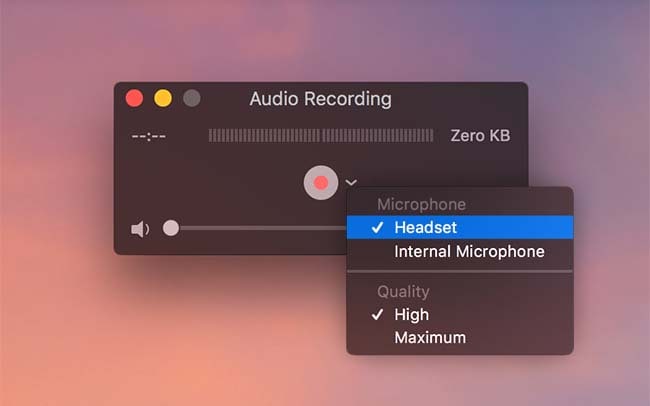
Voici les étapes à suivre pour l'enregistrement d'écran Mac avec audio interne à l'aide de Quicktime
- Lancez l'application Quicktime depuis le dossier de l'application sur votre Mac.
- Cliquez sur "Nouvel enregistrement audio" dans le menu Fichier.
- Appuyez sur le bouton "Enregistrer".
- Sauvegarder l'enregistrement en cliquant sur "Enregistrer sous" à partir de l'option Fichier.
4. Record It Audio Device
Record It est un enregistreur d'écran qui vous permet d'enregistrer facilement avec la meilleure qualité audio. Qu'il s'agisse de votre jeu préféré, d'un tutoriel vidéo ou d'un film, Record It vous permet de l'enregistrer sur votre Mac sans la moindre difficulté. Vous pouvez même ajouter vos commentaires aux vidéos pour améliorer votre enregistrement et lui donner un aspect professionnel. Vous pourrez télécharger Record It depuis le Mac Apple Store, et une fois installé, vous pourrez réaliser des merveilles avec ses outils de montage vidéo et d'enregistrement audio et les partager sur le net avec vos amis et vos proches.
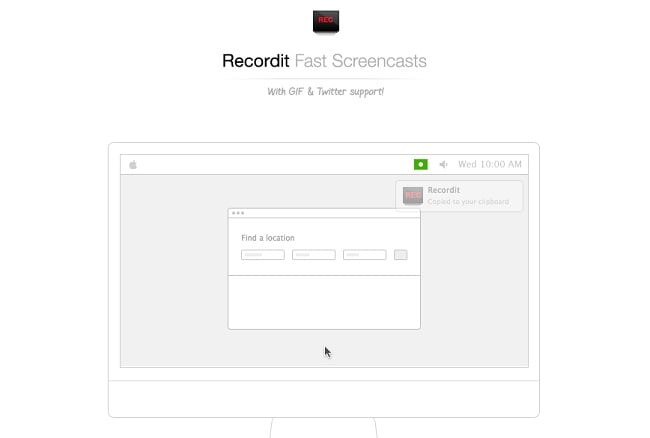
Voici la procédure à suivre pour enregistrer un audio interne en utilisant Record It.
- Tout d'abord, démarrer l'application Record It.
- Cliquez sur le bouton circulaire "Enregistrer" sur l'écran de votre Mac.
- Pour mettre fin à l'enregistrement, cliquez sur le bouton "Stop".
5. Easy Audio Recorder Lite
Easy Audio Recorder Lite, comme son nom le suggère, est un logiciel facile à utiliser, qui ne requiert de l'utilisateur aucune connaissance préalable. Il est parfait pour ceux qui n'ont pas assez d'espace sur leur disque dur car il ne nécessite pas beaucoup de mémoire pour être installé.
Il dispose d'une fonctionnalité impressionnante puisque vous serez en mesure d'enregistrer à partir de plusieurs sources. Vous pourrez télécharger gratuitement sur Internet le logiciel Easy Audio Recorder Lite, qui est spécialement conçu pour les utilisateurs de Mac. Il vous permet d'enregistrer du son de haute qualité sur votre ordinateur et de le partager sur le net.
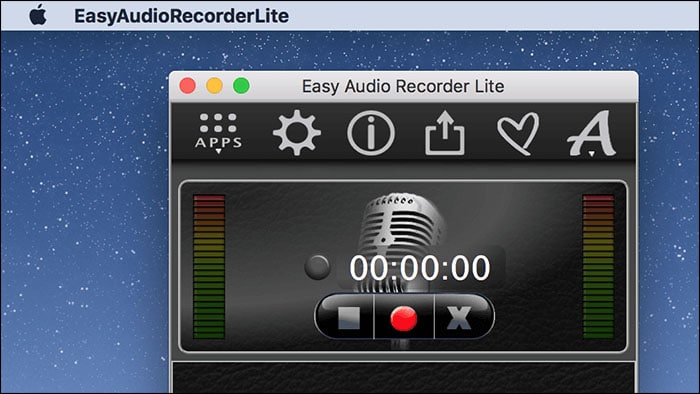
Voici les étapes à suivre pour enregistrer de l'audio interne sur Mac avec Easy Audio Recorder Lite :
- Ouvrez le menu et tapez sur l'option "Périphérique d'entrée".
- Sélectionnez une source pour l'Audio en spécifiant le format du fichier d'enregistrement audio.
- Cliquez sur le bouton "Enregistrer"
- À la fin du processus, cliquez sur le bouton "Stop".
FAQ connexes
Q1. Le Mac dispose-t-il d'un enregistreur audio interne ?
Le Mac n'est pas vraiment doté d'un enregistreur audio intégré. Par conséquent, vous constaterez peut-être qu'il ne permet pas l'enregistrement d'écran. Au contraire, vous devez télécharger un logiciel d'enregistrement audio comme QuickTime pour enregistrer votre audio interne ou un microphone intégré. Vous avez également la possibilité d'utiliser Voice Memos, qui fait office de dispositif d'enregistrement sur votre Mac.
Q2. Comment enregistrer l'audio interne sur Mac pendant l'enregistrement d'écran ?
Bien que QuickTime puisse enregistrer le contenu de votre écran, il est incapable d'enregistrer le son interne pendant l'enregistrement de l'écran. Vous pouvez donc opter pour un enregistrement audio à l'aide d'un microphone externe. La meilleure solution consiste à télécharger SoundFlower sur Internet et à l'installer sur votre Mac.
Cliquez sur la configuration Audio Midi et appuyez sur le signe + pour créer un " Dispositif Agrégat ". Ensuite, cliquez sur la case à cocher pour activer SoundFlower 2ch. Ensuite, sélectionnez " Enregistrement audio interne " et lancez QuickTime pour commencer à enregistrer l'audio interne de votre Mac.
Q3. Quelle est la meilleure application pour enregistrer des tutoriels et des vidéos de formation ?
L'enregistreur d'écran Record It est la meilleure application pour enregistrer vos tutoriels et vos vidéos de formation en toute simplicité. Il s'agit d'une application gratuite que vous pouvez télécharger facilement sur Internet. La meilleure fonctionnalité de Record It est la possibilité d'ajouter vos commentaires et d'enregistrer vos réactions pour améliorer l'expérience des spectateurs après l'enregistrement des vidéos.
Q4. Quel logiciel d'enregistrement audio est facile à utiliser ?
Si vous ne disposez pas de connaissances préalables pour enregistrer l'audio interne de votre écran, vous devez essayer Easy Audio Recorder Lite. Il est facile à utiliser, et vous pourrez télécharger gratuitement le logiciel sur Internet en un seul clic de souris. Il est convivial et vous permet d'enregistrer tout ce que vous voulez et de le sauvegarder. Vous pouvez également partager l'audio enregistré avec vos amis et vos proches facilement en ligne.
Il est préférable que vous trouviez l'application la plus appropriée pour vous aider à enregistrer de l'audio interne sur votre Mac. Elle doit être pratique à utiliser et posséder des outils puissants qui renforceront votre passion pour la créativité. Il n'est jamais trop tard pour profiter de cette expérience et faire de vos rêves une réalité grâce à ce logiciel fascinant. Il renforcera sûrement votre confiance et comblera vos besoins en matière d'enregistrement audio..

![Top 10 des logiciels de studio d'enregistrement gratuits [Mise à jour 2025]](https://images.wondershare.com/democreator/thumbnail/edit-videos-on-windows.jpg)


